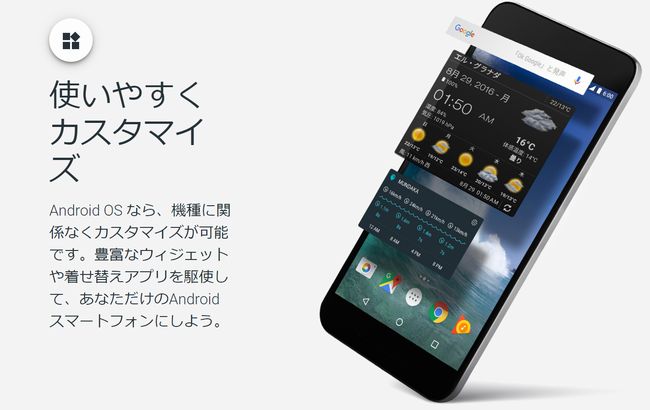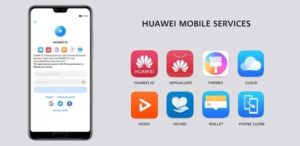iPhoneやiPadではホーム画面やアイコンの変更はほぼ行えず、見た目をカスタマイズすることは一部の特殊な方法しかありませんが、Androidではアイコンやホーム画面のカスタマイズがかなり自由にできるように作られています。
ホームアプリ自体もいろいろな種類があり、ホームアプリごとのアイコンや操作性にも様々なバリエーションがあります。
さらにテーマ適用により操作性以外にも見た目も変更することができるため、同じAndroidスマートフォンやタブレットでもまったく違う見た目に変更して楽しむことができるという楽しみ方があります。
しかし、ホームアプリを入れ替える以外にもアイコン変更を行う方法があるのはご存知でしょうか?
Androidの標準機能にもちょっとしたアイコン変更で気分を変える機能が搭載されているので、今回はiPhoneでは実現できないAndroidスマートフォンのOS標準のカスタマイズについて紹介していきます。
目次
Androidスマホでアプリアイコンの変更方法を3行でまとめると、、、
- ホームアプリによるアイコンやテーマ適用が一般的
- OS標準機能でもアイコンの見た目を変更することが可能になった
- すべての機種で使えるわけではないがAndroidバージョンが7.0以降であれば利用できることが多い
テーマ適用など様々なカスタマイズを行いたいならホームアプリの導入が一般的
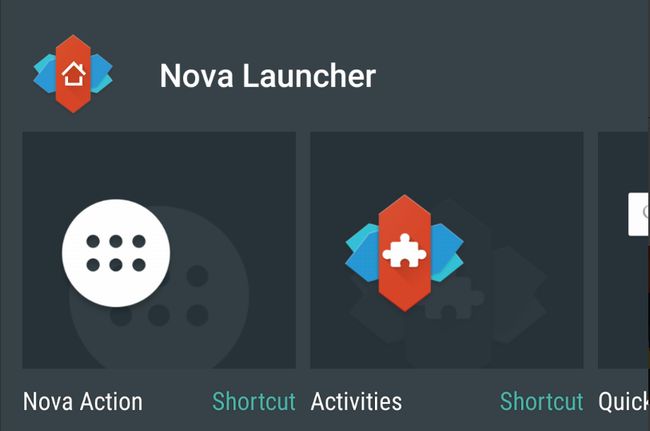
Androidの強力なカスタマイズ性は様々なホームアプリによって支えられている面も多くあります。
ホームアプリごとの独自の操作性やアイコン、さらにテーマ適用により同じホームアプリを使いながらも見た目の印象大きく変えることができるのはiPhoneやiPadにはない大きな魅力です。
今回のテーマではOS標準機能によるアイコン変更のため、これ以上は省略しますが、アイコンの画像そのものを変更したり、テーマ適用により気分でシステムカラーを変更したい場合は「Nova Launcher」などのホームアプリの導入が必要となります。
AndroidのOS標準機能によるアイコン変更でできることとは?
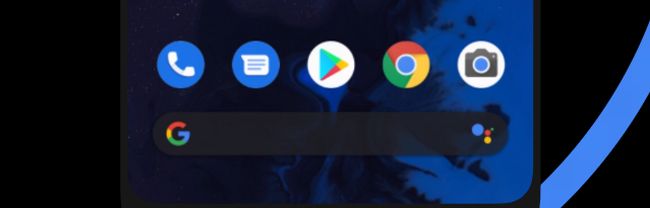
Androidのバージョンが6.0までの古い機種を使っている方は、残念ですがホームアプリの変更を考えてください。
Androidのバージョンが7.0以降の方であれば、アイコンの見た目をAndroidOSの標準機能で変更することができます。
といってもアイコンの画像変更やテーマ変更のように大規模な変更ではなく、アイコンの形を変更するに止まります。
しかし、アイコンの形1つで意外なほど印象が変わってくるため、ぜひ一度試してみてください。
サークル型(デフォルトアイコン)

言わずと知れたAndroidの標準的なアイコンの形であるサークル(丸)型です。
もっともなじみ深いアイコンの形ですね。
アイコンの形状を変更する前の形であり、変更後のアイコンの形状に飽きたらこの形式に戻しましょう。
スクエア型(四角形)

タイルのようにも見える、角の立った四角形のアイコン形状です。
きっちりした形のホーム画面にしてみたい場合や丸型に飽きてきたら気分転換にいいかもしれません。
角丸四角形型

四角形型が好きだけど、少し角を丸めてみようかなと思ったタイミングで使ってみるといいでしょう。
スクワークル型

よく見ると角丸四角形よりさらにサークル型に近づけた感じなのがわかるかもしれません。
サークル型からの変更で選ぶことが多い形状かもしれません。
ティアドロップ型

涙側ということでサークル型の右下が角丸になったかわった形状です。
サークル型も角丸四角形、スクエア、スクワークルどれも同じ形状で面白くないと思ったタイミングで選ぶとちょっと変わった印象に変更できるため、気分転換にちょうどいい形と言えます。
アイコン変更ができるAndroidのバージョン

それ以前のバージョン(利用端末数はだいぶ減ってきているでしょうが)では、このOS標準機能によるアイコンの形状変更は行えませんので注意が必要です。
さらにAndroidのバージョンによって方法も微妙に変わっていますのでそれぞれの設定方法も紹介しておきます。
Android7.0~9.0
ホーム画面のアイコンが表示されていないエリア(どこでもOK)を長押しすると画面下にメニュー画面が開きます。そこから「ホームの設定」を選択すると、設定画面に進みます。
その後、設定メニューの中から「アイコンの形の変更」というメニューを見つけて、選択することでアイコンの形を変更することができるようになります。
Android10.0
Android9.0までと操作方法が変わったのがAndroid10.0です。設定方法のハードルを少し上げているため、隠しメニューのような扱いになったのかもしれません。
Android10.0では「開発者オプション」というメニューの中にあるため、注意が必要です。
この「開発者オプション」というメニューはメニュー名の「開発者」という名称が示すように通常は触ってはいけないような設定項目も変更することができるようになっており、通常のメニューには表示されていません。
そのため、まず「開発者オプション」を表示するところから始める必要があります。 「開発者オプション」のメニューを表示する前に、1点注意点があります。
前述したように「開発者オプション」は通常は表示されず、変更するべきではない項目もあるため、操作は自己責任となります。
そんな「開発者オプション」ですが、設定メニューの「デバイス情報」を表示するとAndroidのバージョン情報などとともに「ビルド番号」という項目があります。
この「ビルド番号」を7回タップすると、「開発者オプション」メニューが表示されるようになります。 「開発者オプション」を表示できるようになったら、「テーマ設定」という項目の中に「アイコンの形」というメニューがあり、ここからアイコンの形状を変更できるようになっています。
(繰り返しになりますが、アイコン変更以外の「開発者オプション」メニュー変更はリスクをともなうため、アイコンの形状変更が目的であれば「アイコンの形」以外は触らないようにしましょう)
すべてのAndroid7.0以降で利用できるわけではない点は注意が必要

しかし、すべてのAndroid7.0以降のスマートフォンやタブレットでこのアイコンの形状変更ができるわけではないようです。 GoogleのPixelシリーズ、シャープのAQUOSシリーズ、SONYのXperiaシリーズではできたという話を聞いていますが、サムスンのGalaxyシリーズでは設定が出てこなかったり、Androidバージョン以外にメーカーによって多少の対応差があるようです。 ホームアプリに独自アプリを採用しており、設定メニューも独自で作っていて、独自ホームアプリにてアイコンの変更やテーマ適用機能を持っているメーカーは対応の必要性が少ないからか、対応なしとなっている傾向が感じられます。
まとめ:Androidスマホはアイコン等を自分好みにのカスタマイズできるのがいいところ